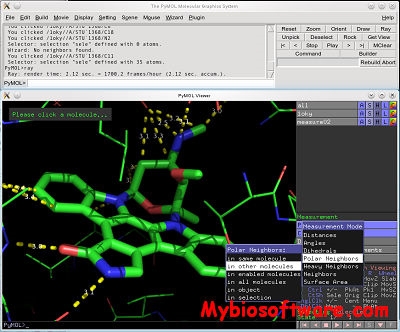Ако сте го изгубиле вашиот телефон или таблет Android (вклучително и во станот) или сте го украле, постои шанса уредот сè уште да се најде. За да го направите ова, оперативниот систем Андроид од сите најнови верзии (4.4, 5, 6, 7, 8) обезбедува специјална алатка, под одредени услови, за да откриете каде е телефонот. Покрај тоа, можете далечински да го направите да ringвони, дури и ако звукот е поставен на минимум и друга SIM картичка е во неа, блокирајте и поставете порака за пронаоѓачот или избришете ги податоците од уредот.
Покрај вградените Андроид алатки, постојат и трети решенија за утврдување на локацијата на телефонот и други дејства со него (бришење податоци, снимање звук или фотографии, упатување повици, испраќање пораки и сл.), За кои ќе се дискутира и во овој напис (ажурирано во октомври 2017 година). Погледнете исто така: Родителски контроли на Android.
Забелешка: патеките за поставки во упатствата се наменети за „чист“ Android. На некои телефони со прилагодени школки, тие може да бидат малку различни, но скоро секогаш присутни.
Што ви е потребно за да најдете телефон со Android
Како прво, за да пребарувате телефон или таблет и да ја прикажете нејзината локација на мапа, обично не треба да правите ништо: инсталирајте или менувајте ги поставките (во најновите верзии на Android, почнувајќи од 5, опцијата „Далечински управувач со Android“ е стандардно овозможена).
Исто така, без дополнителни поставки, телефонски се остварува далечински повик или е блокиран. Единствениот неопходен услов е вклучениот пристап до Интернет на уредот, конфигурираната сметка на Google (и познавање на лозинката од него) и, по можност, вклучено определување на локацијата (но дури и без него постои можност да се најде каде уредот последен пат се наоѓал).
Може да бидете сигурни дека функцијата е овозможена на најновите верзии на Андроид што можете да одите во Поставки - Безбедност - Администратори и да видите дали е овозможена опцијата „Далечинска контрола на Android“.

Во Android 4.4, за да можете да ги избришете далечински сите податоци од телефонот, ќе мора да направите некои поставки во управувачот со уреди со Android (проверете го полето и потврдете ги промените). За да ја активирате функцијата, одете до поставките на вашиот телефон со Android, изберете ја ставката "Безбедност" (Можеби "Заштита") - "Администратори на уреди". Во делот "Администратори на уреди", треба да ја видите ставката "Управувач со уреди" (управувач со уреди со Android). Означете ја употребата на менаџерот на уредот со крлеж, по што ќе се појави прозорец за потврда во кој треба да ја потврдите дозволата за далечински услуги за бришење на сите податоци, промена на графичката лозинка и заклучување на екранот. Кликнете на "Овозможи".
Ако веќе сте го изгубиле телефонот, тогаш нема да можете да го потврдите ова, но со голема веројатност, посакуваниот параметар е овозможен во поставките и можете да одите директно на пребарувањето.
Далечинско пребарување и управување со Android
За да пронајдете украден или изгубен телефон со Android или да користите други функции на далечински управувач, одете од компјутерот (или друг уред) на официјалната страница //www.google.com/android/find (порано //www.google.com/ android / devicemanager) и најавете се на вашата сметка на Google (истата што се користи на телефонот).

Откако ќе се заврши ова, можете да го изберете вашиот андроид уред (телефон, таблет, итн.) Во списокот со мени погоре и да извршите една од четирите задачи:
- Пронајдете телефон кој е изгубен или украден - локацијата е прикажана на картата од десно, утврдена со GPS, Wi-Fi и мобилни мрежи, дури и ако друга телефон е инсталирана во телефонот. Во спротивно, се појавува порака во која се вели дека телефонот не може да се најде. За да може функцијата да работи, телефонот мора да биде поврзан на Интернет, а сметката не смее да се брише од него (ако тоа не е така, сè уште имаме шанси да го најдеме телефонот, повеќе за тоа подоцна).
- Направете ringвонење на телефонот (ставка „Повик“), што може да биде корисно ако се изгуби некаде во станот и не можете да го најдете, но нема друг телефон за повик. Дури и ако звукот на телефонот е исклучен, тој сè уште ќе ringвони на целосен волумен. Можеби ова е една од најкорисните карактеристики - малку луѓе крадат телефони, но многумина ги губат под креветите.
- Блокирање - ако телефонот или таблетот се поврзани на Интернет, можете да го блокирате од далечина и да ја прикажете вашата порака на екранот за заклучување, на пример, со препорака да го вратите уредот на сопственикот.

- И, конечно, последната можност ви овозможува далечински да ги избришете сите податоци од уредот. Оваа функција ја иницијализира фабричкото ресетирање на телефонот или таблетот. Кога бришете, ќе бидете предупредени дека податоците на мемориската картичка SD не можат да бидат избришани. Со оваа ставка, ситуацијата е како што следува: внатрешната меморија на телефонот, која симулира SD-картичка (дефинирана како SD во управувачот со датотеки) ќе се избрише. Посебна SD-картичка, ако е инсталирана во вашиот телефон, може или не може да се избрише - тоа зависи од моделот на телефонот и верзијата на Android.
За жал, ако уредот е ресетиран на фабрички поставки или вашата сметка на Google е избришана од него, нема да можете да ги извршите сите горенаведени чекори. Сепак, остануваат некои мали шанси да најдат уред.
Како да го пронајдете телефонот ако е ресетиран на фабрички поставки или ја сменивте вашата сметка на Google
Ако, од горенаведените причини, не е можно да се одреди тековната локација на телефонот, веројатно е дека откако ќе се изгуби, Интернетот сè уште беше поврзан некое време, а локацијата беше одредена (вклучително и преку точки за пристап до Wi-Fi). Ова можете да го дознаете ако ја разгледате историјата на локацијата на мапите на Google.
- Пријавете се на вашата //maps.google.com страница од вашиот компјутер користејќи ја вашата сметка на Google.
- Отворете го менито за мапи и одберете "Timeline".

- На следната страница, одберете го денот со кој сакате да ја дознаете локацијата на телефонот или таблетот. Ако локациите се идентификуваат и зачувани, ќе видите поени или правци тој ден. Ако немате историја на локација во наведениот ден, обрнете внимание на линијата со сиви и сини колони подолу: секоја од нив одговара на денот и зачуваните места каде што се наоѓал уредот (достапни се зачувани сини места). Кликнете на сината лента најблиску до денес за да ги видите локациите за тој ден.

Ако ова сè уште не помогна да пронајдете уред со Android, можеби вреди да се контактирате со надлежните органи за да го пронајдете, под услов сè уште да имате кутија со бројот IMEI и други податоци (иако тие во коментарите пишуваат дека не ги земаат секогаш). Но, јас не препорачувам да ги користите сајтовите за пребарување телефони од страна на IMEI: крајно е малку веројатно дека ќе добиете позитивен резултат врз нив.
Алатки од трети страни за пронаоѓање, блокирање или бришење на податоци од телефонот
Покрај вградените функции „Далечински управувач со Android“ или „Управувач со уреди со Android“, има и апликации од трети страни кои ви овозможуваат да пребарувате уред, кој обично вклучува и дополнителни функции (на пример, снимање звук или фотографии од изгубен телефон). На пример, карактеристиките против кражба се присутни во „Касперски антивирус“ и „Аваст“. Стандардно, тие се оневозможени, но во секое време можете да ги активирате во поставките за апликација на Android.
Потоа, доколку е потребно, во случајот со анти-вирус на Касперски, ќе треба да отидете на страницатаmy.kaspersky.com/en под вашата сметка (ќе треба да го креирате кога го поставувате антивирусот на самиот уред) и изберете го вашиот уред во делот "Уреди".

После тоа, со кликнување на "Блокирај, пребарување или управување со уредот", можете да ги извршите соодветните активности (под услов Kaspersky Anti-Virus да не е избришан од телефонот), па дури и да фотографирате од камерата на телефонот.

Во антивирусот мобилен Avast, функцијата е исто така оневозможена како стандард, па дури и по вклучувањето, локацијата не се следи. За да овозможите определување на локација (како и одржување на историјата на местата каде што се наоѓал телефонот), одете од вашиот компјутер до веб-страницата Avast со иста сметка како во антивирусот на вашиот мобилен телефон, изберете го уредот и отворете ја ставката "Најди".

Во овој момент, можете да вклучите едноставно утврдување на локацијата на побарувачката, како и автоматски да ја одржувате историјата на локациите со Android со саканата фреквенција. Меѓу другото, на истата страница можете да го направите уредот да ringвони, да прикаже порака на неа или да ги избришете сите податоци.
Постојат многу други апликации со слична функционалност, вклучувајќи антивируси, родителски контроли и друго: сепак, при изборот на ваква апликација, препорачувам да посветите посебно внимание на угледот на развивачот, бидејќи за апликациите да функционираат за пребарување, заклучување и бришење на телефонот, на апликациите им треба скоро целосни права на вашите уред (што е потенцијално опасно).